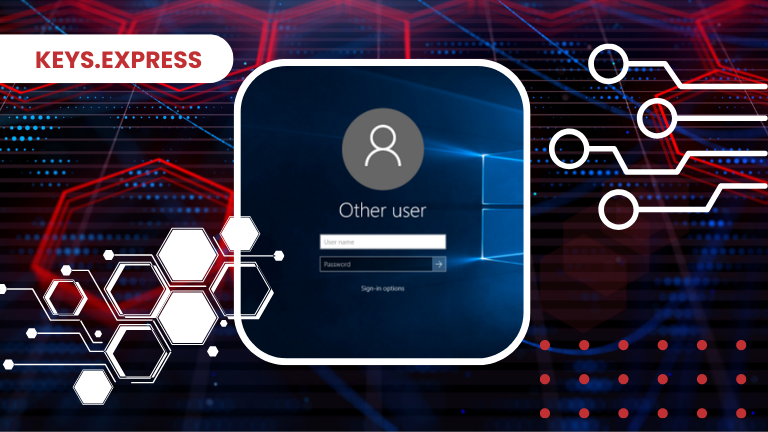
Você configurou acidentalmente seu Windows 10 com o nome de usuário errado? Ou talvez esteja apenas procurando atualizar o nome da sua conta para algo mais adequado? Felizmente, você não precisa passar pelo incômodo de criar um novo usuário ou reinstalar seu sistema operacional. Alterar seu nome de usuário no Windows 10 é um processo simples que pode ser realizado em apenas alguns minutos. Neste guia, vamos explorar dois métodos comprovados adaptados ao tipo da sua conta.
Windows 10: Conta Microsoft vs. Conta Local
Ao configurar o seu sistema operacional Windows 10 pela primeira vez, você é solicitado a criar uma conta de administrador. Normalmente, isso envolve o uso das credenciais da sua conta Microsoft, que você também pode usar para serviços como Skype ou Office 2019. No entanto, você tem a opção de criar uma conta local selecionando “Continuar sem uma conta Microsoft” ou “Conta offline” durante a configuração. Se o seu PC estiver conectado à Internet durante a instalação, as contas da Microsoft se tornaram mais prevalentes, afetando como você altera o seu nome de usuário.
Alterando Seu Nome de Usuário em uma Conta Local:
- Abrir o Painel de Controle do Windows 10.
- Navegar até Contas de Usuário e clicar em Alterar Tipo de Conta.
- Selecionar o perfil de usuário que deseja modificar.
- Ir para a aba Alterar Nome da Conta.
- Inserir o novo nome da conta local no campo de texto fornecido.
- Confirmar a alteração clicando em Alterar nome.
Após concluir essas etapas, você pode fazer logout e login novamente com suas novas credenciais ao reiniciar o sistema. Parabéns, você atualizou com sucesso seu nome de usuário!
Acessar o Painel de Controle do Windows pode ser feito através da função de pesquisa ou por meio de atalhos como a tecla do logotipo do Windows + S ou configurações (tecla do logotipo do Windows + I).
Para atualizar o nome de usuário da sua conta Microsoft, siga estes passos:
- Visite o site Account.Microsoft.com.
- Alternativamente, acesse a página por meio das configurações do seu sistema operacional (como descrito acima).
- Navegue até Contas e clique em Gerenciar minha conta Microsoft abaixo do seu nome de usuário.
- Faça login com suas credenciais atuais da conta Microsoft.
- Na aba Suas Informações, insira seu novo nome e sobrenome.
- Salve as alterações.
Seu nome de usuário atualizado terá efeito em todos os produtos da Microsoft, incluindo o login do seu sistema operacional, serviços de e-mail e dados de autorização do Office 2021 Standard. Aproveite a transição tranquila para a sua nova identidade!
Conclusão:
Alterar seu nome de usuário no Windows 10 é uma maneira simples, mas poderosa, de personalizar sua experiência de computação. Seja atualizando uma conta local ou modificando os detalhes da sua conta Microsoft, estas instruções passo a passo garantem uma transição tranquila para o seu nome de usuário preferido. Aproveite a flexibilidade do Windows 10 e faça do seu ambiente digital verdadeiramente seu.